Jak przeoczyć wartości od prawej do lewej w programie Excel?
Vlookup to przydatna funkcja w Excelu, możemy jej użyć do szybkiego zwrócenia odpowiednich danych z lewej skrajnej kolumny w tabeli. Jeśli jednak chcesz wyszukać określoną wartość w dowolnej innej kolumnie i zwrócić wartość względną po lewej stronie, normalna funkcja vlookup nie będzie działać. Tutaj mogę przedstawić inne formuły, aby rozwiązać ten problem.
Przeglądaj wartości od prawej do lewej za pomocą funkcji WYSZUKAJ.PIONOWO i JEŻELI
Przeglądaj wartości od prawej do lewej za pomocą funkcji INDEX i MATCH
Przeglądaj wartości od prawej do lewej z przydatną funkcją
Przeglądaj wartości od prawej do lewej za pomocą funkcji WYSZUKAJ.PIONOWO i JEŻELI
Aby uzyskać odpowiednią lewą wartość z właściwych danych szczegółowych, pomocna może być następująca funkcja vlookup.
Przypuśćmy, że masz zakres danych, teraz znasz wiek osób i chcesz uzyskać ich względne imię w lewej kolumnie Nazwa, jak pokazano na poniższym zrzucie ekranu:

1. Wprowadź tę formułę do potrzebnej komórki:
2. Następnie przeciągnij uchwyt wypełniania do komórek, do których chcesz zastosować tę formułę, aby uzyskać wszystkie odpowiadające im nazwy z określonego wieku. Zobacz zrzut ekranu:
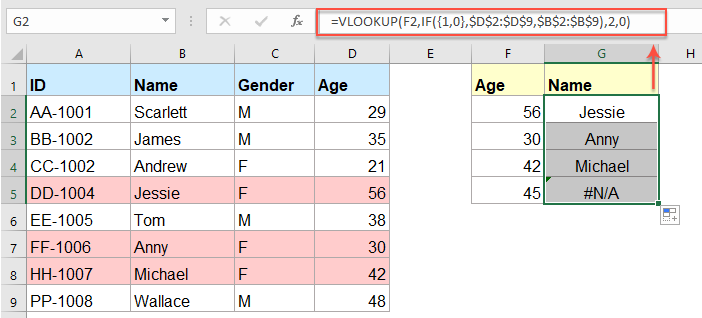
Uwagi:
1. W powyższym wzorze F2 to wartość, dla której chcesz zwrócić jej względne informacje, D2: D9 to kolumna, której szukasz i B2: B9 to lista zawierająca wartość, którą chcesz zwrócić.
2. Jeśli szukana wartość nie istnieje, zostanie wyświetlona wartość # N / A.
Wyszukaj pasujące rekordy z prawej kolumny w programie Excel
Kutools dla programu Excel's WYSZUKAJ od prawej do lewej Funkcja pomaga przeglądać i zwracać lewe odpowiednie wartości na podstawie danych z prawej kolumny w programie Excel bez pamiętania bolesnych formuł. Kliknij, aby pobrać Kutools dla programu Excel!

Kutools dla programu Excel: z ponad 300 przydatnymi dodatkami do programu Excel, które można wypróbować bezpłatnie i bez ograniczeń w ciągu 30 dni. Pobierz i bezpłatną wersję próbną teraz!
Przeglądaj wartości od prawej do lewej za pomocą funkcji INDEX i MATCH
Oprócz powyższej formuły, oto inna formuła zmieszana z funkcją INDEKS i PODAJ.POZYCJĘ również może wyświadczyć ci przysługę.
1. Wprowadź lub skopiuj poniższą formułę do pustej komórki, aby wyświetlić wynik:
2. A następnie przeciągnij uchwyt wypełniania w dół do komórek, w których chcesz zawrzeć tę formułę.

Uwagi:
1. W tym wzorze F2 to wartość, dla której chcesz zwrócić jej względne informacje, B2: B9 to lista zawierająca wartość, którą chcesz zwrócić, a D2: D9 to kolumna, której szukasz.
2. Jeśli szukana wartość nie istnieje, zostanie wyświetlona wartość # N / A.
Przeglądaj wartości od prawej do lewej z przydatną funkcją
Jeśli Kutools dla programu Excel, Z siedzibą w WYSZUKAJ od prawej do lewej możesz szybko poradzić sobie z tym zadaniem, nie pamiętając żadnych formuł.
Porady:Aby to zastosować WYSZUKAJ od prawej do lewej Po pierwsze, należy pobrać plik Kutools dla programu Excel, a następnie szybko i łatwo zastosuj tę funkcję.
Po zainstalowaniu Kutools dla programu Excel, zrób tak:
1. Kliknij Kutools > Super wyszukiwanie > WYSZUKAJ od prawej do lewejzobacz zrzut ekranu:
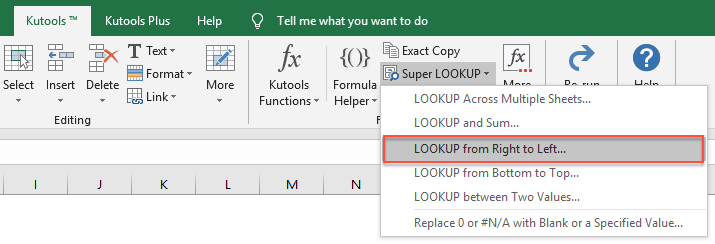
2, w WYSZUKAJ od prawej do lewej w oknie dialogowym, wykonaj następujące operacje:
- Wybierz komórki wartości wyszukiwania i komórki wyjściowe z pliku Wartości wyszukiwania i zakres wyjściowy Sekcja;
- Następnie określ odpowiednie elementy z pliku Zakres danych
Note: Jeśli chcesz zastąpić wartość błędu # N / D inną wartością tekstową, wystarczy to sprawdzić Zastąp wartość błędu # N / D określoną wartością opcję, a następnie wpisz potrzebny tekst.

3. Następnie kliknij OK przycisk, pasujące rekordy zostały zwrócone w oparciu o wartości wyszukiwania z prawej listy, patrz zrzut ekranu:

Kliknij, aby pobrać Kutools dla programu Excel i bezpłatną wersję próbną teraz!
Więcej artykułów względnych:
- Przeglądaj wartości w wielu arkuszach roboczych
- W programie Excel możemy łatwo zastosować funkcję vlookup, aby zwrócić pasujące wartości w pojedynczej tabeli arkusza. Ale czy kiedykolwiek zastanawiałeś się, jak przeglądać wartości w wielu arkuszach roboczych? Przypuśćmy, że mam następujące trzy arkusze z zakresem danych, a teraz chcę uzyskać część odpowiednich wartości na podstawie kryteriów z tych trzech arkuszy.
- Użyj Vlookup Dokładne i przybliżone dopasowanie w programie Excel
- W programie Excel vlookup jest dla nas jedną z najważniejszych funkcji wyszukiwania wartości w lewej kolumnie tabeli i zwracania wartości w tym samym wierszu zakresu. Ale czy pomyślnie zastosujesz funkcję vlookup w programie Excel? W tym artykule omówię, jak korzystać z funkcji vlookup w programie Excel.
- Vlookup Dopasowywanie wartości od dołu do góry w programie Excel
- Zwykle funkcja Vlookup może pomóc w znalezieniu danych od góry do dołu, aby uzyskać pierwszą pasującą wartość z listy. Ale czasami trzeba przeglądać od dołu do góry, aby wyodrębnić ostatnią odpowiednią wartość. Czy masz jakieś dobre pomysły na wykonanie tego zadania w programie Excel?
- Wyszukaj i zwróć cały / cały wiersz dopasowanej wartości w programie Excel
- Zwykle można przeglądać i zwracać pasującą wartość z zakresu danych za pomocą funkcji Vlookup, ale czy kiedykolwiek próbowałeś znaleźć i zwrócić cały wiersz danych na podstawie określonych kryteriów, jak pokazano na zrzucie ekranu.
- Wyszukaj i połącz wiele odpowiadających wartości w programie Excel
- Jak wszyscy wiemy, funkcja Vlookup w programie Excel może pomóc nam wyszukać wartość i zwrócić odpowiednie dane w innej kolumnie, ale generalnie może uzyskać pierwszą wartość względną tylko wtedy, gdy istnieje wiele pasujących danych. W tym artykule omówię, jak przeglądać i łączyć wiele odpowiednich wartości tylko w jednej komórce lub na liście pionowej.
Najlepsze narzędzia biurowe
Zwiększ swoje umiejętności Excela dzięki Kutools for Excel i doświadcz wydajności jak nigdy dotąd. Kutools dla programu Excel oferuje ponad 300 zaawansowanych funkcji zwiększających produktywność i oszczędzających czas. Kliknij tutaj, aby uzyskać funkcję, której najbardziej potrzebujesz...

Karta Office wprowadza interfejs z zakładkami do pakietu Office i znacznie ułatwia pracę
- Włącz edycję i czytanie na kartach w programach Word, Excel, PowerPoint, Publisher, Access, Visio i Project.
- Otwieraj i twórz wiele dokumentów w nowych kartach tego samego okna, a nie w nowych oknach.
- Zwiększa produktywność o 50% i redukuje setki kliknięć myszką każdego dnia!
